一括単語登録,一括単語削除,ユーザ登録単語出力機能を実行します。
『操作』
[単語辞書一覧]ダイアログボックスの[ツール]ボタンをクリックします。
→ [ツール]ダイアログボックスが表示されます。
各項目を設定して、[登録]/[削除]/[出力]ボタンをクリックします。
テキストファイルから単語を一括登録します。テキストファイルの形式は、指定の形式のテキストファイルのほか、下記のバージョンの入力アシスト、MS-IME、ATOK 、Japanist、OAKのベンダIMEの抽出ファイルを利用することができます。ただし、ATOK、MS-IMEはシフトJISテキストの抽出ファイルのみ対応します。
Charset-入力アシスト V9系
Windows Server 2012に搭載されたMS-IME
Windows Server 2016に搭載されたMS-IME
Windows Server 2019に搭載されたMS-IME
Windows 8.1に搭載されたMS-IME
Windows 10に搭載されたMS-IME
ATOK2011
Japanist 2003
Japanist 10
KAJO_J IME V2
指定の形式のテキストファイルの仕様は、“E.2.3 単語登録コマンド”の“単語ファイルの形式”を参照してください。
注意
上記以外のIMEで利用していた単語を一括単語登録で使用する場合は、“E.2.3 単語登録コマンド”の“単語ファイルの形式”に編集してから利用してください。
図5.14 一括単語登録
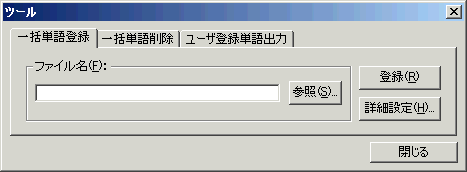
『指定項目』
指定の形式のテキストファイル,入力アシスト,Japanist,OAK,MS-IME,ATOKのベンダIMEの抽出ファイルのパスを、絶対パスで指定します。
指定の形式のテキストファイルの仕様は、“E.2.3 単語登録コマンド”の“単語ファイルの形式”を参照してください。
コモンダイアログボックスを起動し、ファイル名に指定するファイルのパスを選択します。
詳細設定ダイアログを起動し、単語の変換候補リストでの表示位置を選択します。
一括単語登録を実行します。
ツールダイアログを終了します。
図5.15 詳細設定
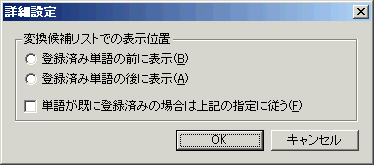
『指定項目』
変換候補リストで登録済みの単語の前に表示します。
変換候補リストで登録済みの単語の後に表示します。
同一の単語が登録されていた場合に有効となります。オンの場合は変換候補リストでの表示位置を指定した位置に変更し、オフの場合は変換候補リストでの表示位置は変えずに単語辞書に再登録します。
詳細設定を実行します。
詳細設定を中止します。
テキストファイルから単語を一括削除します。
図5.16 一括単語削除
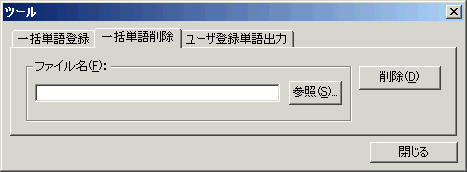
『指定項目』
指定の形式のテキストファイルのパスを、絶対パスで指定します。
指定の形式のテキストファイルの仕様は、“E.2.3 単語登録コマンド”の“単語ファイルの形式”を参照してください。
コモンダイアログボックスを起動し、ファイル名に指定するファイルのパスを選択します。
一括単語削除を実行します。
ツールダイアログを終了します。
テキストファイルへ単語辞書の単語情報を出力します。
図5.17 ユーザ登録単語出力
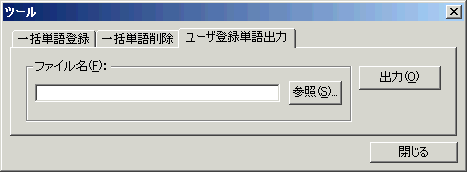
『指定項目』
ユーザ登録単語情報を出力するテキストファイルのパスを、絶対パスで指定します。
指定の形式のテキストファイルの仕様は、“E.2.3 単語登録コマンド”の“単語ファイルの形式”を参照してください。
コモンダイアログボックスを起動し、ファイル名に指定するファイルのパスを選択します。
ユーザ登録単語抽出を実行します。
ツールダイアログを終了します。